ノートパソコンのバッテリー寿命を最大限に延ばすWindows 11の設定10選

ノートパソコンのバッテリーは時間の経過とともに劣化し、容量が低下するため、稼働時間が減少します。しかし、Windows 11 の設定をさらに細かく調整すると、バッテリー寿命が著しく向上するはずです。
Windows Insider になることの最大の利点の 1 つは、Microsoft がまだ開発中の機能をいち早く知ることができることです。現在テスト中の最新の変更により、Windows 11 のスタート メニューの最も厄介な問題の 1 つが解決され、実際にリリースされることを期待しています。
最後に、ユーザーはスタートメニューをより細かく制御できるようになります。
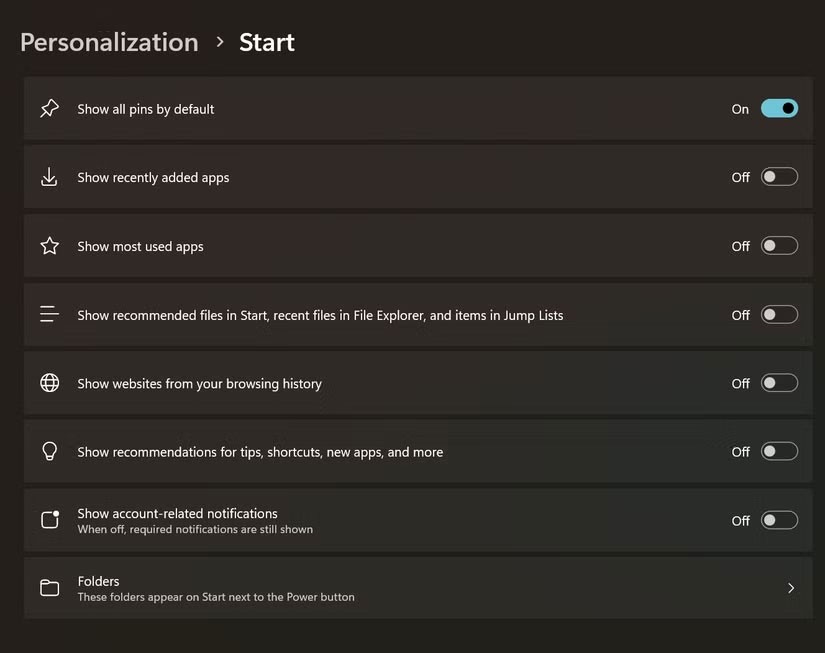
Windows 11のスタート メニューで最も面倒なことの 1 つは、Microsoft が推奨セクションの使用を強制することです。このセクションには必要のない提案が詰め込まれていることが多く、定期的にそれらを精査してクリーンアップし、スタート メニューをできるだけすっきりと保つ必要があります。
しかし、Windows Insider に新しい変更が提供されるようになったことで、Microsoft はより幅広く柔軟なスタート メニューをテストしているようです。完全にカスタマイズできるわけではありません ( Windows を本当にカスタマイズしたい場合はStart11などのツールでさらに多くのことができます) が、確実に改善されています。
最大の変更点は、アプリやファイルなどの提案をオフにできるようになったことです。小さな変更ですが、大きな違いを生みます。以前のビルドでは、「ヒント、ショートカット、新しいアプリなどのおすすめを表示する」オプションをオフにしても、混乱は解消されませんでした。
このアップデートにより、Microsoft は (少なくとも一時的に) その明らかな問題を修正しました。
統一された見解の方が理にかなっている
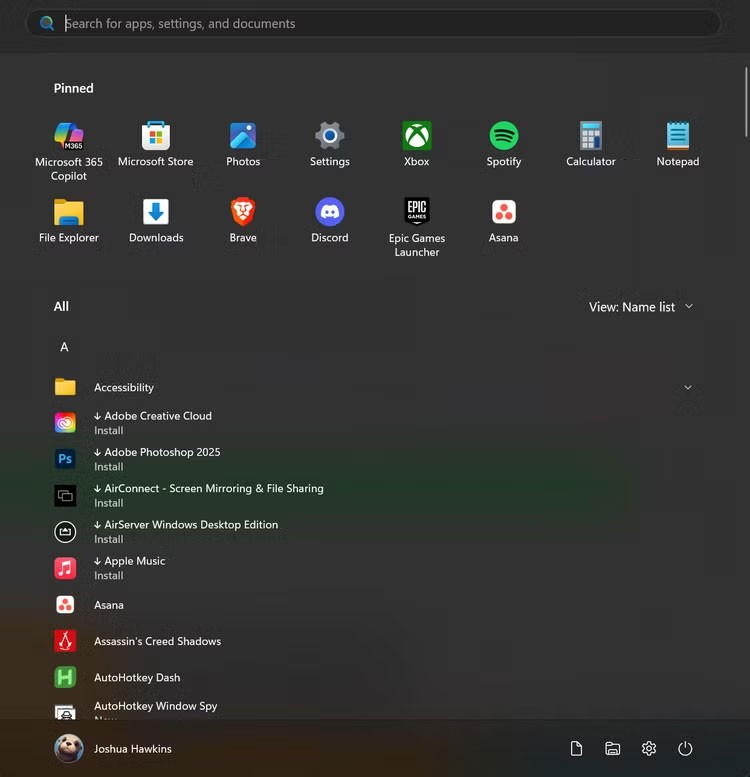
もう 1 つの優れた機能は、すべてのアプリをメイン パネルのピン留めされたアイテム (および、保持することを選択した場合は提案) の下に直接表示するオプションです。
[すべてのアプリ]ボタンをクリックして別のビューを開く代わりに、1 つのパネルですべてをスクロールするだけです。いつもそうなるのです。
繰り返しになりますが、これは紙の上では小さな変更ですが、使いやすさの点では、Windows 11 の最初のリリース以来イライラさせられてきたスタート メニューにとって大きな前進です。ワークフロー全体で何度もスタート メニューに依存するユーザーにとって、使いやすさの変更はどれも大きなプラスになります。
Windows Insider限定
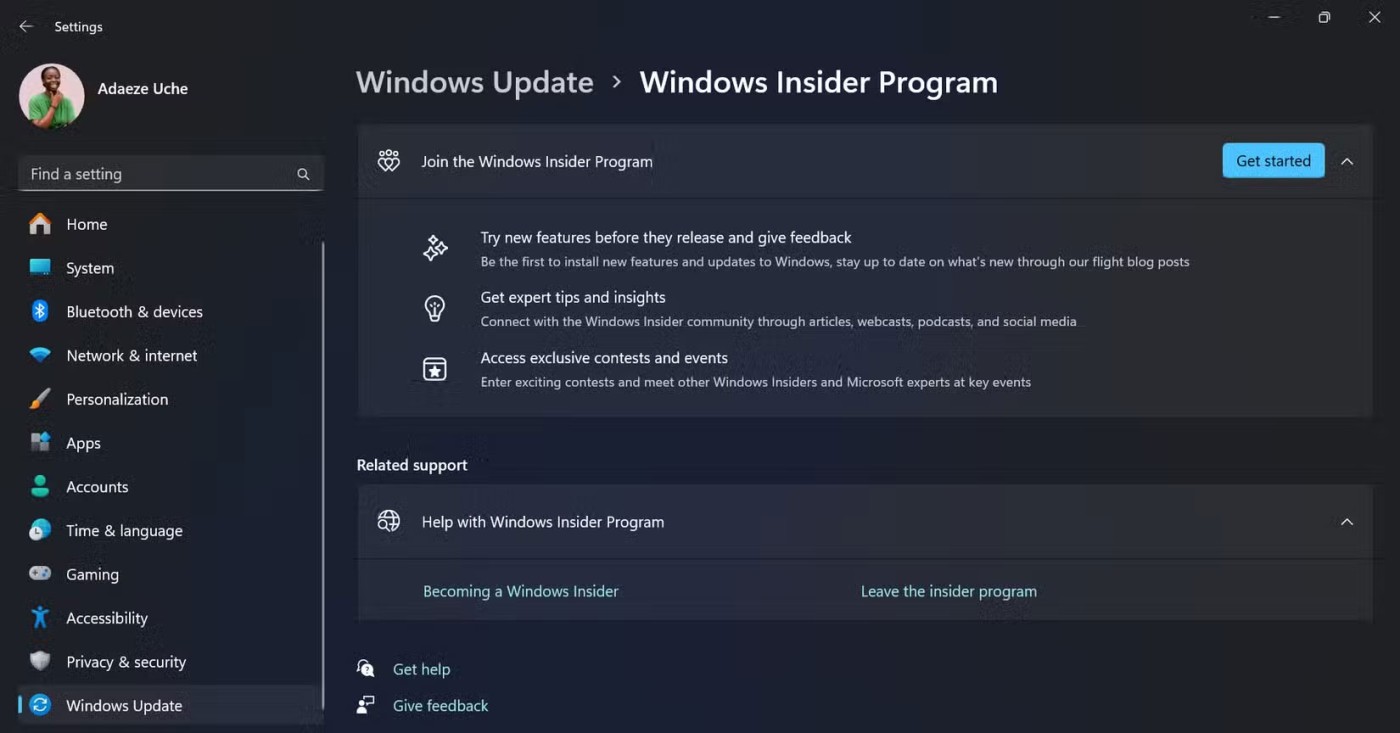
現在、これらの変更は、Windows Insider 向けの最新の開発ビルドとベータ ビルド内に隠されています。つまり、Microsoft は公式に発表しておらず、デフォルトでは有効になっていません。そのため、これらの変更は一時的にしか利用できない可能性があります。いずれリリースされることを期待しています。
これらを試すには、 ViVeToolというツールと一連の PowerShell コマンドを使用して有効にする必要があります。これにより、Windows に隠されている実験的な機能を切り替えることができますが、機能コードを自分で知っている必要があります。それ自体が警告サインであり、Microsoft が、Insider ユーザーに対しても、この新しいスタート メニューをデフォルトのインターフェイスとして提供できる準備ができていないことを意味しています。
しかし、Microsoft は 5 月に創立 50 周年を祝う準備を進めており、Build カンファレンスや関連イベントでこれが注目されても不思議ではないでしょう。しかし、すべてが基準を満たしているわけではありません。
マイクロソフトはついにユーザーの声に耳を傾けるようになったのだろうか?
このアップデートは、長年のユーザーからのフィードバックに対する直接的な回答のように感じられます。 Windows 11 がリリースされて以来、スタート メニューのさらなる制御を求める声が上がっています。 Windows 10 のサポートは 10 月に終了するため、今こそ Microsoft が Windows 11 を推奨オペレーティング システムになる準備ができていることを証明する時です。
もちろん、最初の Insider ビルドがリリースされて以来、Windows 11 を使いながら慎重に楽観的だったとしても、Microsoft が伝えようとしている誇大宣伝を誰もが信じているわけではない。
ユーザーに単一のパネル レイアウトと提案を削除する機能を提供することは、Windows の次の 50 年に向けた素晴らしいスタートです。しかし、これらの変更がまだ隠されているという事実は、マイクロソフトがそれらの実装にどれほど真剣に取り組んでいるのか疑問に思わせるものです。
同社は昨年、ユーザーがおすすめ機能を完全にオフにできるようにする予定はないと述べていた。むしろ、会社が時間をかけて改善してくれることを期待します。つまり、そのスタンスは変化したか、あるいはこれは人々がそのアイデアをどう受け止めるかを見るための単なる限定的な実験である。
期待を管理しましょう!
このバージョンのスタート メニューが Windows 11 のリリース ビルドに組み込まれることを期待しています。何も複雑にすることなく、実際のユーザビリティの問題を解決します。
新しいスタート メニューを試す場合は、最新の Windows Insider Dev またはベータ ビルドがインストールされていることを確認し (Windows 11 Insiders プログラムにはいつでも参加できます)、ViveTool をダウンロードして、ViVeTool の指示に従って次の機能 ID を有効にしてください。
Microsoft が確認するまでは、期待を抑えておいてください。少なくとも、同社がコミュニティが求めていたアイデアを試している兆候が見られるのは心強い。しかし、同社がそうするかどうかは全く別の問題だ。
ノートパソコンのバッテリーは時間の経過とともに劣化し、容量が低下するため、稼働時間が減少します。しかし、Windows 11 の設定をさらに細かく調整すると、バッテリー寿命が著しく向上するはずです。
2023年、マイクロソフトは人工知能に大きく賭け、OpenAIと提携してCopilotを実現しました。
Microsoft は、2023 年 5 月に Windows 11 22H2 KB5026446 (ビルド 22621.1778) (Moment 3 とも呼ばれる) で Bluetooth LE (低エネルギー) オーディオ サポートを導入しました。
Windows 11 が正式にリリースされました。Windows 10 と比較すると、Windows 11 にはインターフェースから新機能まで多くの変更点があります。詳細は下記の記事をご覧ください。
90 年代バージョンの Windows のノスタルジックなユーザー インターフェイスには、いつも信じられないほどクールなところがあります。
3年以上前、マイクロソフトがWindows 11を発表したとき、このオペレーティングシステムはすぐに大きな論争を巻き起こしました。
Mac で Windows 11 の起動可能な USB を作成するのは、Windows PC で作成するよりも間違いなく難しいですが、不可能ではありません。
Windows 11は2021年10月5日に正式にリリースされました。これまでのWindows 10の主要なアップグレードとは異なり、Microsoftは今回はユーザーにアップグレードを推奨していません。
開発者の NTDEV は、わずか 100 MB の Windows 11 の簡素化されたバージョンを作成しました。
Microsoft は、Snapdragon X 搭載の Copilot+ PC で、より高度な AI 機能のほとんどを発表し、Intel および AMD 搭載の Copilot+ PC の多くを除外しました。
2024 年 10 月のレポートでは、他のバージョンの Windows と比較した Windows 11 の市場シェアの概要を示します。
Windows 11 では、タスクバーは画面下部の表示スペースのごく一部しか占めません。
Microsoft は、ユーザーをプレミアム Office アプリに移行させるために、無料のリッチ テキスト エディター WordPad を 2023 年末に廃止する予定です。
Windows フォト ビューアーは、Windows XP と同時に初めてリリースされ、すぐに Windows で最も頻繁に使用されるツールの 1 つになりました。
VPNとは何か、そのメリットとデメリットは何でしょうか?WebTech360と一緒に、VPNの定義、そしてこのモデルとシステムを仕事にどのように適用するかについて考えてみましょう。
Windows セキュリティは、基本的なウイルス対策だけにとどまりません。フィッシング詐欺の防止、ランサムウェアのブロック、悪意のあるアプリの実行防止など、様々な機能を備えています。しかし、これらの機能はメニューの階層構造に隠れているため、見つけにくいのが現状です。
一度学んで実際に試してみると、暗号化は驚くほど使いやすく、日常生活に非常に実用的であることがわかります。
以下の記事では、Windows 7で削除されたデータを復元するためのサポートツールRecuva Portableの基本操作をご紹介します。Recuva Portableを使えば、USBメモリにデータを保存し、必要な時にいつでも使用できます。このツールはコンパクトでシンプルで使いやすく、以下のような機能を備えています。
CCleaner はわずか数分で重複ファイルをスキャンし、どのファイルを安全に削除できるかを判断できるようにします。
Windows 11 でダウンロード フォルダーを C ドライブから別のドライブに移動すると、C ドライブの容量が削減され、コンピューターの動作がスムーズになります。
これは、Microsoft ではなく独自のスケジュールで更新が行われるように、システムを強化および調整する方法です。
Windows ファイルエクスプローラーには、ファイルの表示方法を変更するためのオプションが多数用意されています。しかし、システムのセキュリティにとって非常に重要なオプションが、デフォルトで無効になっていることをご存知ない方もいるかもしれません。
適切なツールを使用すれば、システムをスキャンして、システムに潜んでいる可能性のあるスパイウェア、アドウェア、その他の悪意のあるプログラムを削除できます。
以下は、新しいコンピュータをインストールするときに推奨されるソフトウェアのリストです。これにより、コンピュータに最も必要な最適なアプリケーションを選択できます。
フラッシュドライブにオペレーティングシステム全体を保存しておくと、特にノートパソコンをお持ちでない場合、非常に便利です。しかし、この機能はLinuxディストリビューションに限ったものではありません。Windowsインストールのクローン作成に挑戦してみましょう。
これらのサービスのいくつかをオフにすると、日常の使用に影響を与えずに、バッテリー寿命を大幅に節約できます。
Ctrl + Z は、Windows で非常によく使われるキーの組み合わせです。基本的に、Ctrl + Z を使用すると、Windows のすべての領域で操作を元に戻すことができます。
短縮URLは長いリンクを簡潔にするのに便利ですが、実際のリンク先を隠すことにもなります。マルウェアやフィッシング詐欺を回避したいのであれば、盲目的にリンクをクリックするのは賢明ではありません。
長い待ち時間の後、Windows 11 の最初のメジャー アップデートが正式にリリースされました。



























